Er is iets misgegaan, probeer het opnieuw Messenger Login [repareren]
![Er is iets misgegaan, probeer het opnieuw Messenger Login [repareren]](https://cdn.thewindowsclub.blog/wp-content/uploads/2023/10/allow-only-while-using-the-appo-min-1-e1696345171838.webp)
Ziet u het bericht ‘ Er is iets misgegaan. Probeer het opnieuw. ‘ foutmelding tijdens het inloggen op de Messenger-app? Dit kan behoorlijk vervelend zijn als u niet achter uw computer/laptop zit of als u geen ander apparaat heeft waarop u de Messenger-app kunt gebruiken. Er kunnen talloze redenen zijn waarom dit op uw telefoon gebeurt. Maar dit zijn de oplossingen die u zou moeten gebruiken
Oplossingen –
1. Sluit de Messenger- app en start deze opnieuw. Als dit slechts een simpele bug is, zal de Messenger normaal functioneren.
Fix 1 – Wis de Messenger-appgegevens
Stap 1 – Schuif gewoon één keer naar beneden en tik op het pictogram “⚙️” om de Instellingen te openen.
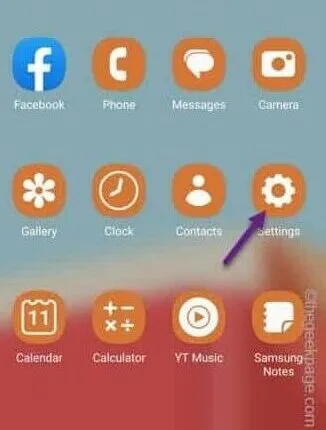
Stap 2 – Ga naar de “ Apps ” instellingen.
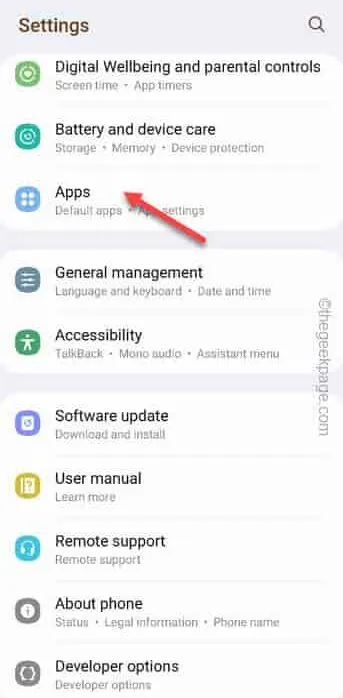
Stap 3 – Schuif naar beneden om de app “ Messenger ” te vinden en open deze.
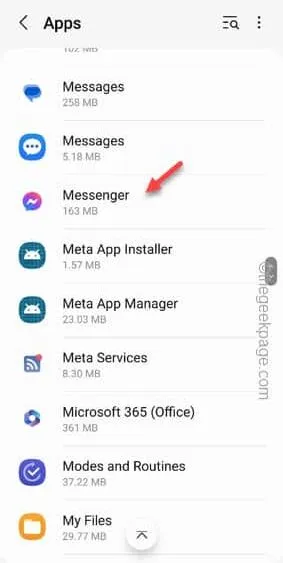
Stap 4 – Open snel de instellingen voor “ Opslag ” om daar toegang toe te krijgen.
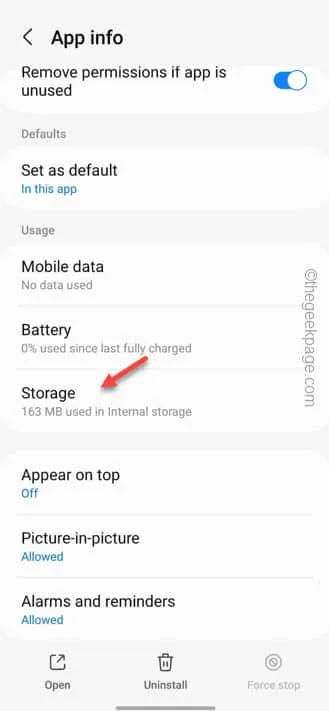
Stap 5 – Tik hierna op “ Gegevens wissen ” om de opgeslagen cachegegevens van het apparaat te wissen.
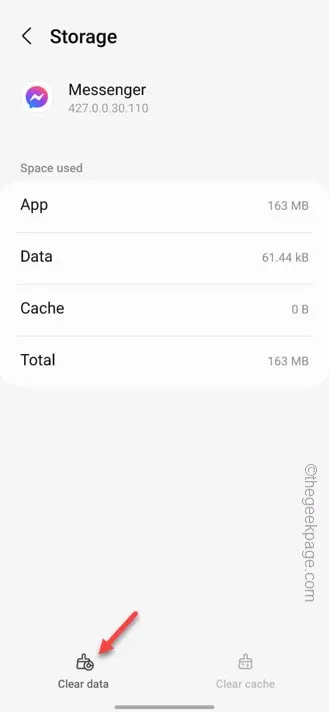
Minimaliseer het deelvenster Instellingen .
Fix 2 – Sta alle Messenger-machtigingen toe
Stap 1 – Houd de Messenger- app ingedrukt en gebruik vervolgens de knop “ ⓘ ” om de Messenger-instellingen te openen.
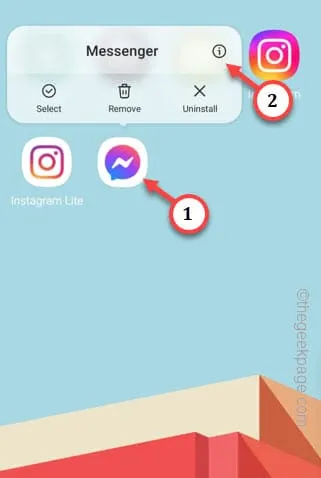
Stap 2 – Open de “ Machtigingen ” om daar toegang toe te krijgen.
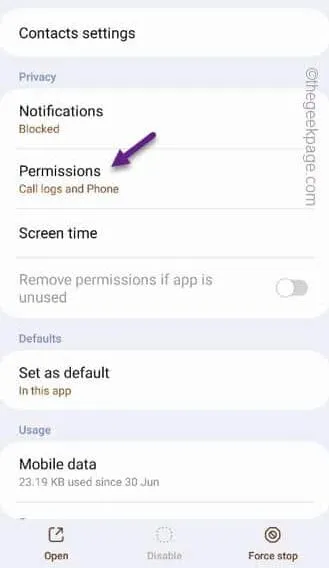
Stap 3 – Kijk of er bepaalde machtigingen staan vermeld onder Niet toegestaan . Tik daarop om toegang te krijgen tot die toestemming.

Stap 4 – Stel deze toestemming in op de modus “ Toestaan ”.
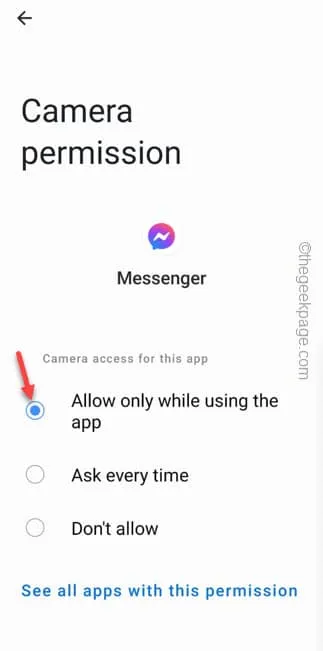
Stap 5 – Zorg er op deze manier voor dat alle machtigingen zijn toegestaan in de Messenger-app.
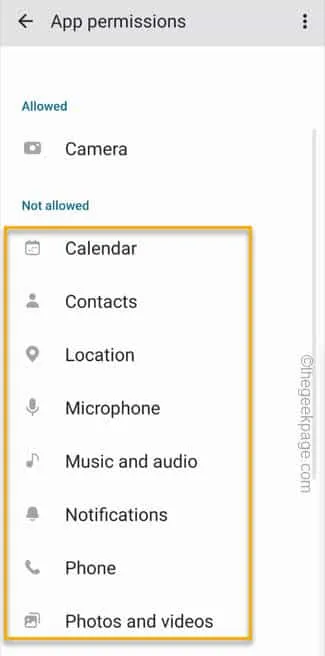
Oplossing 3 – Forceer Stop Messenger
Stap 1 – Houd de Messenger -app vast.
Stap 2 – Gebruik de knop “ ⓘ ” om toegang te krijgen tot de instellingen van de Messenger-app.
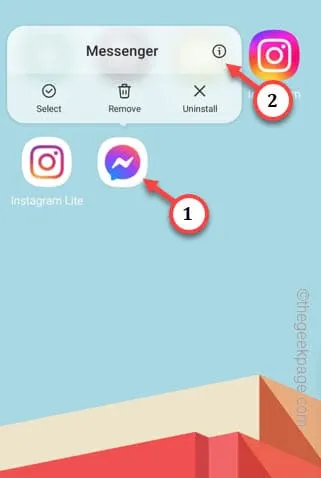
Stap 3 – Druk op het pictogram “ Force Stop ” om de Messenger-app geforceerd te stoppen.
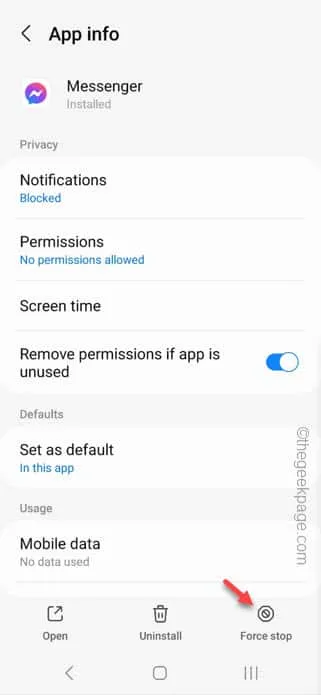
Fix 4 – Schakel de Data Saver-modus in Messenger uit
Stap 1 – Open eerst de Messenger- app.
Stap 2 – Tik op “ ≡ ” om het menu uit te vouwen. Druk vervolgens op het pictogram “⚙️” om de Messenger-instellingen te openen.
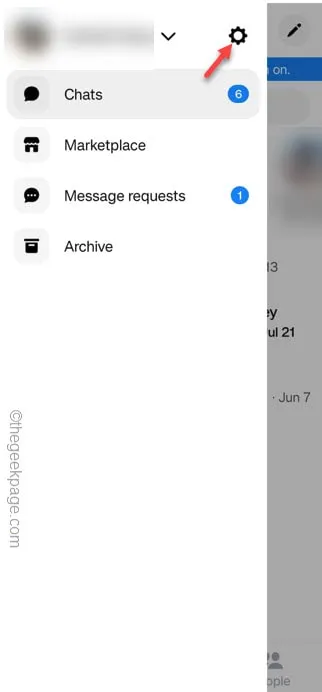
Stap 3 – Zoek de “ Databesparing ”-instellingen terwijl u door alle Messenger-instellingen bladert.
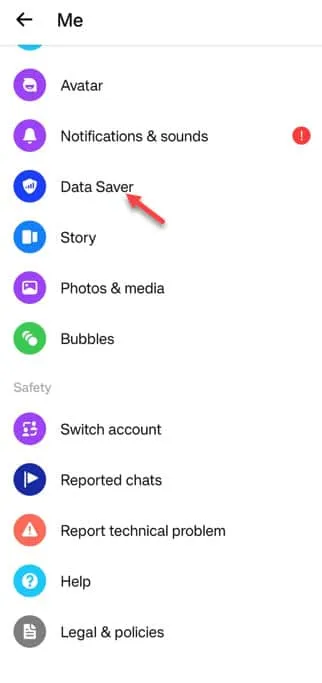
Stap 4 – Zorg ervoor dat u “ Databesparing ” in de “ Uit ”-modus zet in de Messenger-app.
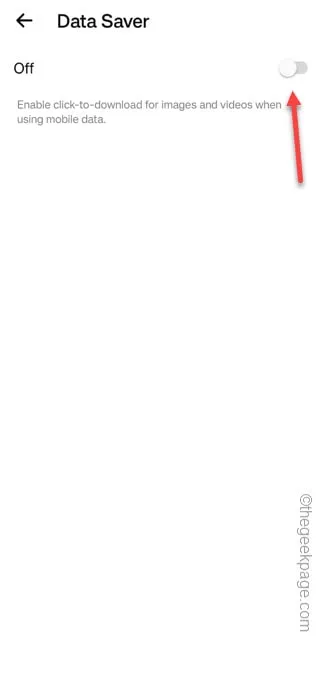
Fix 5 – Update de Messenger-app
Stap 1 – Start eerst de Play Store -app.
Stap 2 – Ga vervolgens naar het profielpictogram en raak ‘ Apps en apparaten beheren ’ aan in het contextmenu.
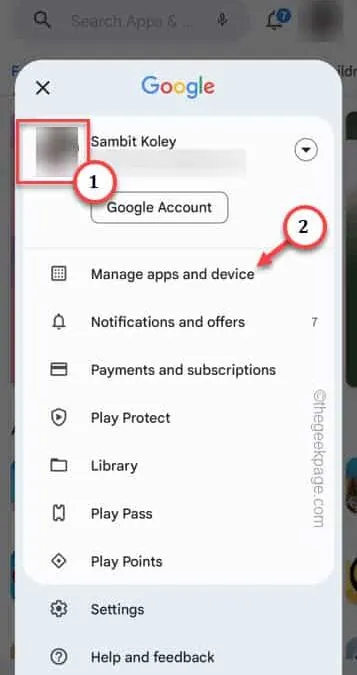
Stap 3 – Raak de optie ‘ Details bekijken ’ aan, waar op de telefoon wordt weergegeven welke apps updates hebben.
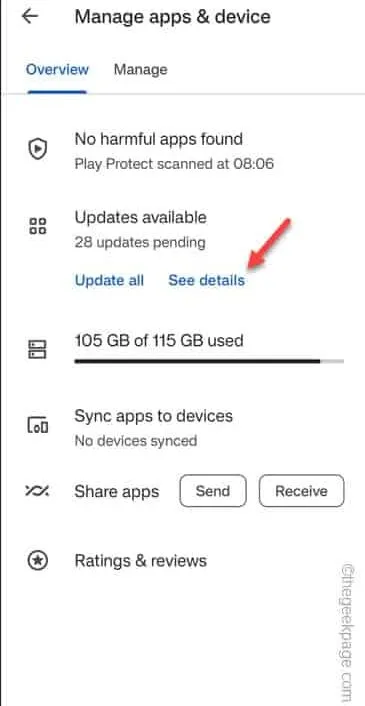
Stap 4 – Zoek in die specifieke lijst met updates naar de app “ Messenger ”.
Stap 5 – Als de app een update in behandeling heeft, tikt u op “ Update ” om de Messenger-app bij te werken.
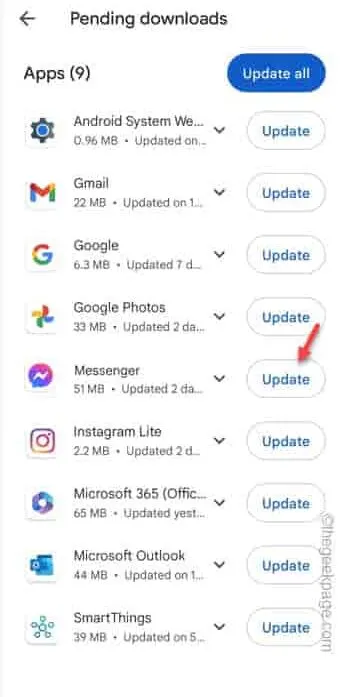



Geef een reactie